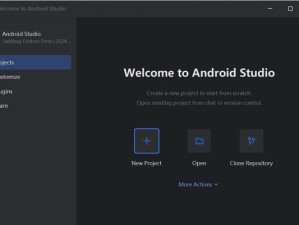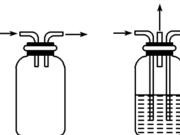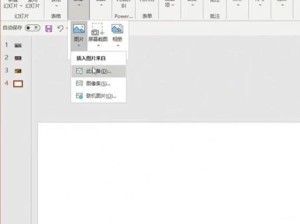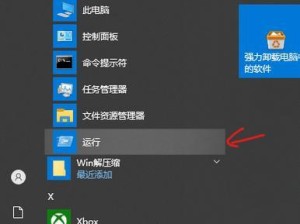随着科技的不断发展,电脑已经成为我们生活中必不可少的工具。而硬盘作为电脑存储数据的重要组成部分,对于电脑的性能和稳定性起着至关重要的作用。如何正确地安装硬盘呢?本篇文章将为您详细介绍硬盘安装的步骤和注意事项,帮助您轻松完成硬盘的安装。

一:准备工作
在开始安装之前,您需要做一些准备工作,包括:确定您所拥有的硬盘类型、确认是否有足够的硬盘插槽、准备好必要的工具(如螺丝刀等)以及确保电脑处于断电状态等。
二:了解硬盘接口类型
根据不同的硬盘接口类型(如SATA、IDE等),您需要选择相应的连接线。SATA接口较为常见,如果您的硬盘采用SATA接口,可以选择SATA数据线进行连接。

三:开启电脑机箱
使用螺丝刀打开电脑机箱的侧板,注意确保电源已经断开,并且自己接触到金属部分以释放静电。
四:寻找硬盘插槽
在打开的电脑机箱内部,您需要寻找合适的硬盘插槽。通常,硬盘插槽位于电脑主板附近,可以通过查阅主板说明书来确定位置。
五:固定硬盘
将硬盘轻轻地插入硬盘插槽中,并使用螺丝固定硬盘。确保硬盘与插槽对齐,并用螺丝紧固住硬盘。

六:连接数据线和电源线
将SATA数据线的一端插入硬盘上的SATA接口,另一端插入主板上的SATA插槽中。同时,将电源线的一端插入硬盘上的电源接口,另一端插入电源供应器中。
七:关闭机箱
确保所有线缆连接牢固后,将电脑机箱的侧板重新安装好,并用螺丝将其固定。
八:开机进入BIOS
重新连接电源,按下电源按钮启动电脑。在开机过程中,按照提示快速按下相应的键进入BIOS设置界面。
九:检测硬盘
在BIOS设置界面中,找到硬盘检测选项,并确保硬盘被正常检测到。如未检测到硬盘,可以尝试重新连接数据线和电源线,或者更换数据线。
十:格式化硬盘
如果您的硬盘是全新的,或者之前没有被格式化过,则需要进行硬盘的格式化操作。在操作系统安装过程中,可以选择格式化硬盘并进行分区。
十一:安装操作系统
完成硬盘的格式化之后,您可以根据自己的需求选择合适的操作系统进行安装。按照操作系统安装向导的提示,完成操作系统的安装步骤。
十二:驱动安装和更新
安装完成操作系统后,还需要安装相应的硬件驱动程序,并根据需要进行更新。可以通过官方网站下载最新的驱动程序,并按照提示进行安装和更新。
十三:数据迁移和备份
如果您是将新的硬盘添加到已有的电脑中,您可以选择将旧硬盘中的数据迁移到新硬盘上,并进行备份。可以使用备份工具或者手动复制的方式进行数据的迁移和备份。
十四:测试硬盘性能
安装完成后,您可以通过一些硬盘性能测试工具来测试新硬盘的读写速度和稳定性,确保硬盘正常工作。
十五:
通过本篇文章的指导,您应该已经了解了如何正确地安装硬盘到电脑中,并完成相关的设置和配置。请务必按照指引进行操作,以保证硬盘能够正常工作,同时注意安全防护措施。祝您安装成功!